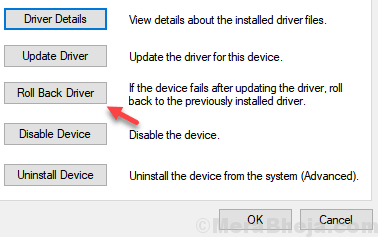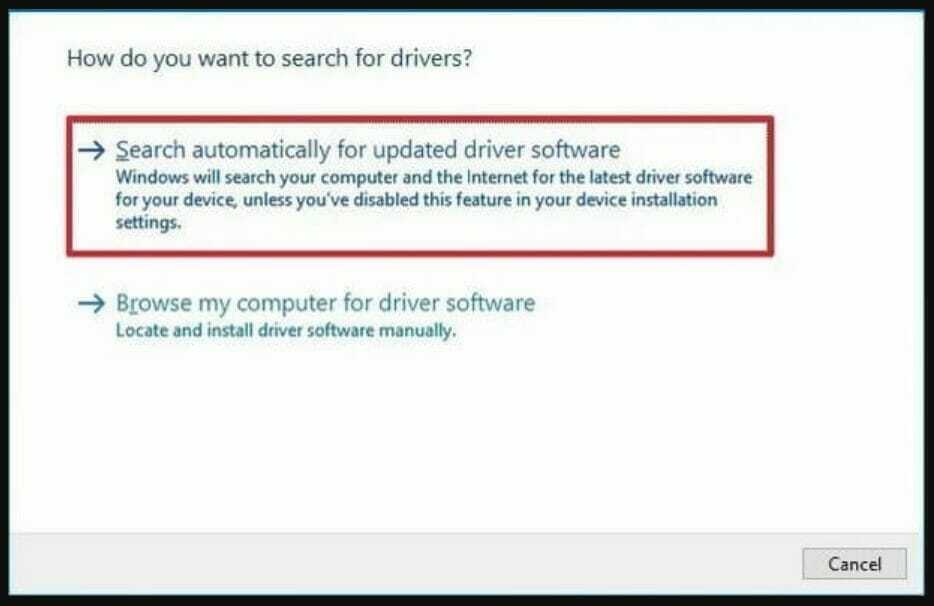Якщо деякі пристрої не працюють і відображають повідомлення про помилку Пристрій не перенесено на ПК з Windows 10, то ви не самотні. Але вам не потрібно турбуватися, оскільки, дотримуючись виправлень, наведених у цій статті, ви можете легко це виправити.

Виправлення 1- Перевстановіть драйвер
1. Натисніть Клавіші Windows + R разом відкрити БІГ командне поле.
2. Пишіть devmgmt.msc в ньому і натисніть гаразд відкривати Диспетчер пристроїв.

3. Тепер клацніть правою кнопкою миші на проблемному драйвері та виберіть «Вибрати» Видаліть.
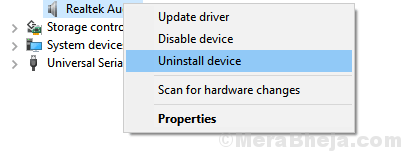
4. Перезапустіть комп'ютера
Виправлення 2 - Запустіть сканування системи
1. Шукати cmd у пошуку на панелі завдань Windows 10.
2. Клацніть правою кнопкою миші на піктограмі командного рядка, щоб запуститись як адміністратор.
3. Пишіть sfc / scannow в ньому і натисніть клавішу Enter.

4. Вам доведеться почекати приблизно 20 хвилин, щоб завершити цей процес. Після сканування системи сканування та відновлення пошкоджених файлів на вашому ПК, просто перезавантажте ПК.
Виправлення 3 - драйвер відкату
1. Натисніть Клавіші Windows + R разом одразу Відкрити БІГ командне поле.
2. Тепер пишіть devmgmt.msc в ньому і натисніть гаразд відкривати Диспетчер пристроїв.

3. Клацніть правою кнопкою миші на Проблемний драйвер та Виберіть Властивості.
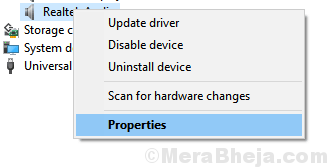
4. Тепер натисніть Відкат водій.